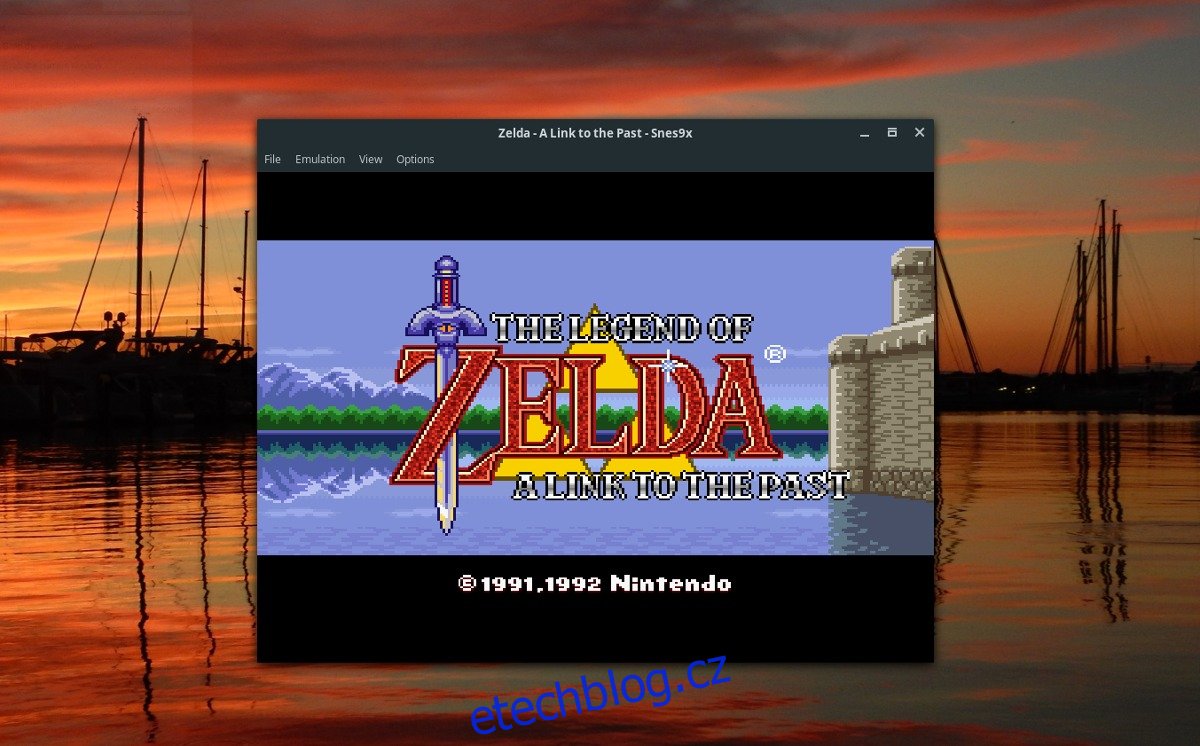Emulace je skvělá technologie, kterou mohou fanoušci videoher využít ke studiu a hraní starých her z videoherních konzolí, zejména těch, které se již nevyrábějí. Jednou z nejoblíbenějších konzolí k emulaci, zejména na platformě Linux, je Super Nintendo. Pokud jde o hraní her Super Nintendo na Linuxu, není zde nedostatek emulátorů SNES, ale zdaleka nejlepší a uživatelsky nejpřívětivější aplikace na platformě je Snes9x. Má snadno použitelné GUI se spoustou různých nastavení, podporou stavů ukládání, možnostmi vykreslování, gamepady a dalšími.
Poznámka: wdzwdz žádným způsobem nepodporuje ani neschvaluje nezákonné stahování nebo distribuci souborů ROM pro SNES. Pokud se rozhodnete nainstalovat SNES9x, použijte prosím své vlastní herní ROM, které jste si legálně zálohovali do počítače.
Table of Contents
Ubuntu, Debian a další Linuxy přes Flatpak
Navzdory skutečnosti, že Ubuntu a základna balíčků Debian obecně se obvykle těší největší pozornosti vývojářů softwaru pro Linux, v současné době neexistuje verze Snes9x zabalená pro tyto populární distribuce. Pro Ubuntu nejsou k dispozici žádné PPA a neexistuje žádný náznak, že by se to mělo změnit. Kromě toho neexistují žádné samostatné softwarové repozitáře Debianu, které by bylo možné přidat, ani neexistují žádné soubory balíčků DEB, které by kdokoli mohl najít.
Před moderními univerzálními formáty linuxových balíčků by to byl skutečný problém. V dnešní době si jej však fanoušci Snes9x mohou snadno nainstalovat, aniž by se museli spoléhat na svůj operační systém. To znamená, že uživatelé Ubuntu a Debianu (stejně jako jakékoli distribuce Linuxu, na které lze spustit Flatpak) si mohou tento skvělý emulátor také užít!
Poznámka: Následující pokyny vyžadují před pokračováním nastavení Flatpak.
Nejprve přidejte úložiště Flathub do nastavení Flatpak. Není to povinné, ale do vaší distribuce Linuxu to přidá další zdroje softwaru. Místo toho, abyste viděli pouze aplikace v softwaru Gnome (a jinde), uvidíte všechny aplikace také odtud.
sudo flatpak remote-add --if-not-exists flathub https://flathub.org/repo/flathub.flatpakrepo
S Flathubem můžeme pokračovat a stáhnout si balíček Snes9x a uložit jej lokálně. Aby bylo jasno, balíček můžete nainstalovat vzdáleně přes URL, ale je lepší si soubor jen stáhnout. Tímto způsobem si jej můžete uložit na později nebo nainstalovat na více počítačů.
wget https://flathub.org/repo/appstream/com.snes9x.Snes9x.flatpakref
Pomocí příkazu CD přejděte do adresáře Downloads.
cd ~/Downloads
Do složky pro stahování nainstalujte balíček Snes9x:
sudo flatpak install com.snes9x.Snes9x.flatpakref
Po dokončení příkazů bude Snes9x připraven k použití. Uvědomte si, že v některých desktopových prostředích se zástupce programu nezobrazí, dokud se neodhlásíte a znovu nepřihlásíte.
Arch Linux
sudo pacman -S snes9x-gtk
Fedora
Nebudete moci nainstalovat Snes9x na váš Fedora Linux PC hned po vybalení. Fedora nedistribuuje nesvobodné programy. Místo toho je Snes9x instalovatelný na Fedoru prostřednictvím nesvobodného úložiště RPM třetí strany. Aby to fungovalo, postupujte takto.
Nejprve přejděte na webovou stránku RPM Fusion a vyberte svou verzi Fedory. V době psaní tohoto článku mají podporu Fedora 24-27 a Fedora Rawhide.
Kliknutím na odkaz ke stažení získáte bezplatný RPM a stáhnete jej do počítače. Po stažení otevřete terminál a pomocí příkazu CD přejděte do složky Downloads.
cd ~/Downloads
Jakmile se dostanete do složky Downloads, nainstalujte balíček RPM Fusion, abyste ve svém systému povolili bezplatné úložiště.
sudo dnf install rpmfusion-nonfree-release-*.noarch.rpm
Nyní nainstalujte Snes9x:
sudo dnf install snes9x-gtk
OpenSUSE
Fanoušci SUSE, kteří chtějí, aby tento emulátor SNES fungoval na jejich operačním systému, se nemusí s ničím obtěžovat, protože program je na OpenSUSE Build Service. Chcete-li jej nainstalovat, přejděte na tuto stránkuvyberte verzi operačního systému a klikněte na tlačítko „Instalovat jedním kliknutím“, aby vše fungovalo.
Hraní her s Snes9x
Hraní hry se Snes9x začíná načtením ROM do aplikace. Chcete-li to provést, vezměte ROM a vložte ji do počítače. Odtud otevřete Snes9x na vašem počítači se systémem Linux a klikněte na „Soubor“. V této nabídce vyhledejte a klikněte na „Otevřít obraz ROM“. Pomocí prohlížeče souborů, který se otevře, vyhledejte soubor ROM ve vašem počítači a vyberte „otevřít“.
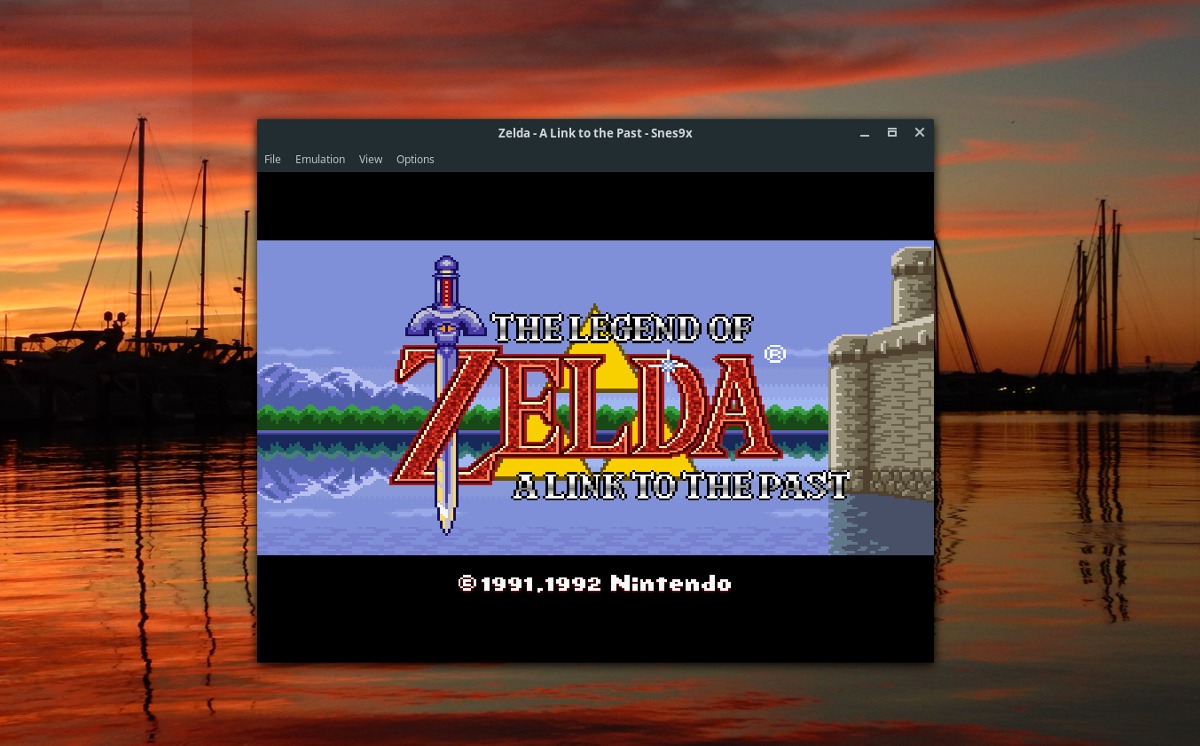
Po otevření Snes9x okamžitě načte ROM.
Poznámka: Chcete-li uvést emulátor do režimu celé obrazovky, klikněte na nabídku „Zobrazit“ a poté vyberte „celá obrazovka“. Opusťte jej stisknutím ESC na klávesnici.
Gamepady
Aplikace Snes9x má podporu pro gamepady. Nejsou potřeba žádné ovladače. Stačí připojit svůj oblíbený herní ovladač a pokud již funguje na Linuxu, bude fungovat s emulátorem.
Chcete-li přiřadit ovládací prvky z emulátoru svému ovladači, vyhledejte a klikněte na „Možnosti“ a poté vyberte „předvolby“.
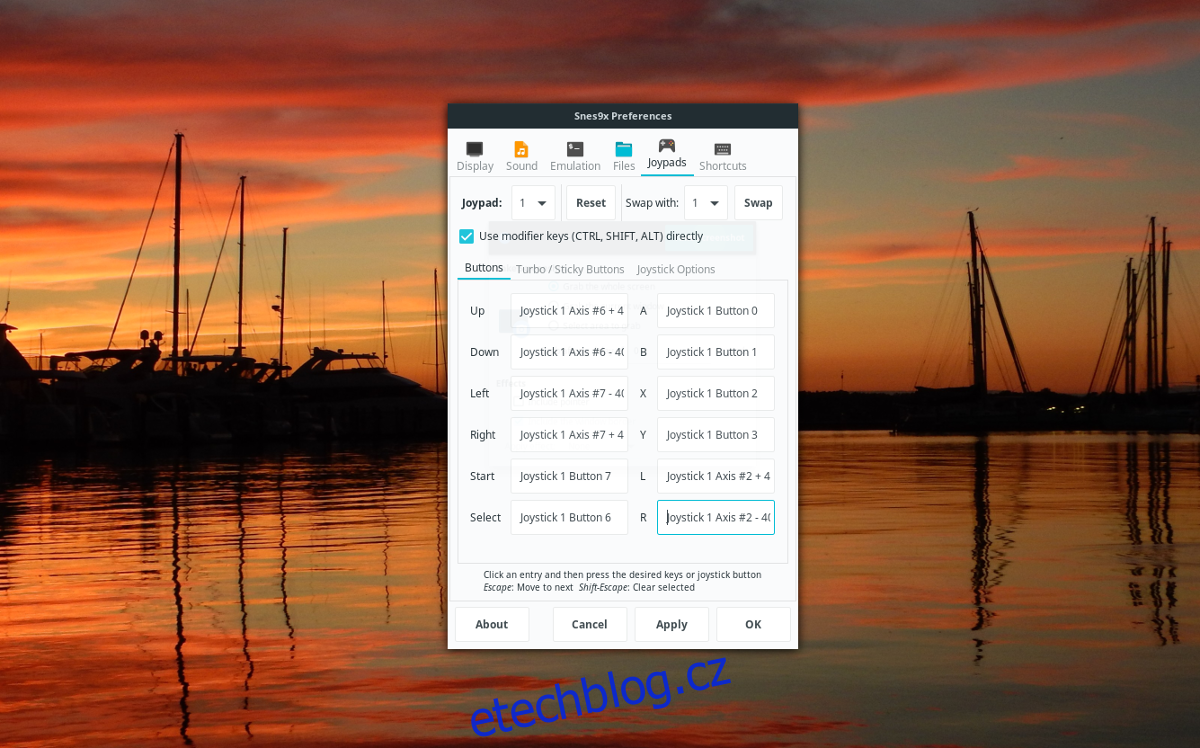
V oblasti předvoleb klikněte na ikonu ovladače s „Joypady“ vedle ní a nakonfigurujte ovladač. V nabídce klikněte myší na „UP“ a poté stiskněte tlačítko, které chcete, aby na ovladači bylo „UP“.
Odtud vám SNes9x umožní přiřadit každý ovládací prvek jeden po druhém. Po dokončení klikněte na „použít“.
Ukládání hry Gamea
Potřebujete uložit hru? Zde je návod, jak to udělat v emulátoru. Nejprve ukončete režim celé obrazovky (pokud jej používáte) stisknutím klávesy ESC. Poté klikněte na „Soubor“ a vyberte „Uložit stav“. Vyberte slot pro uložení hry.
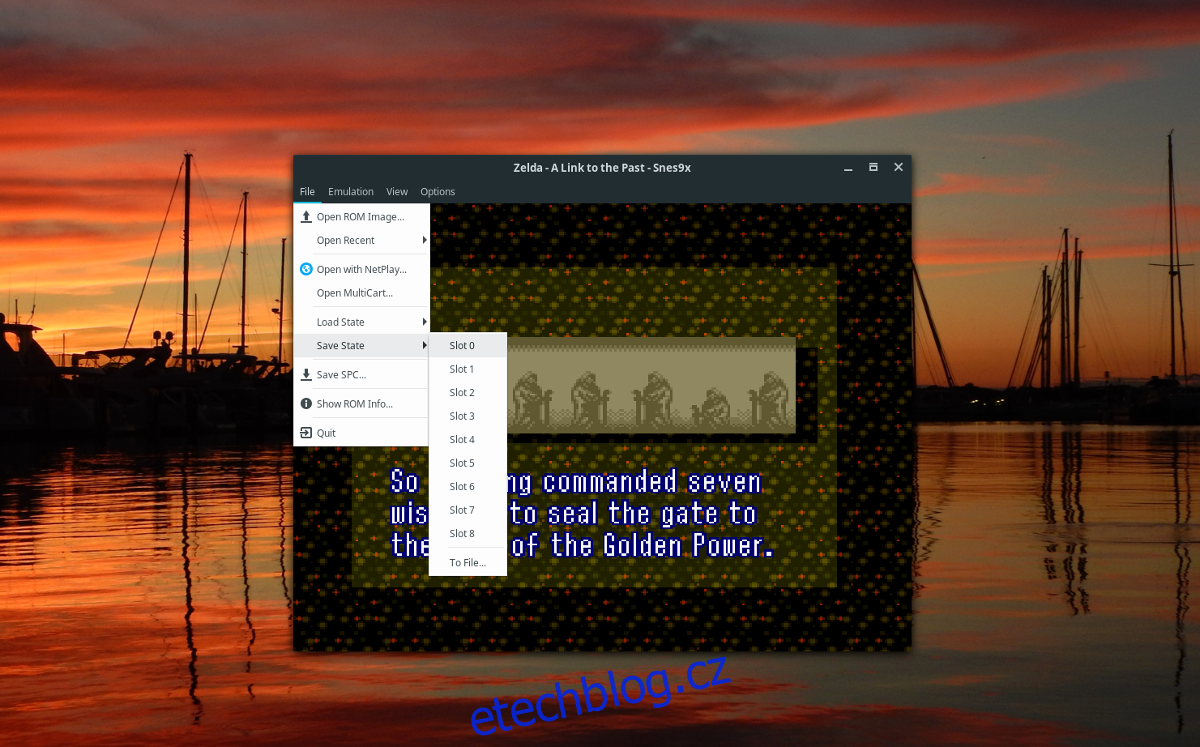
Chcete-li načíst stav, opakujte stejný proces, s výjimkou výběru „Načíst stav“ místo „Uložit stav“.